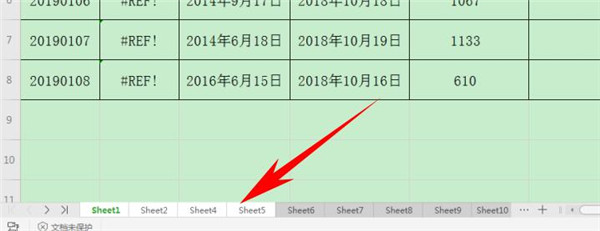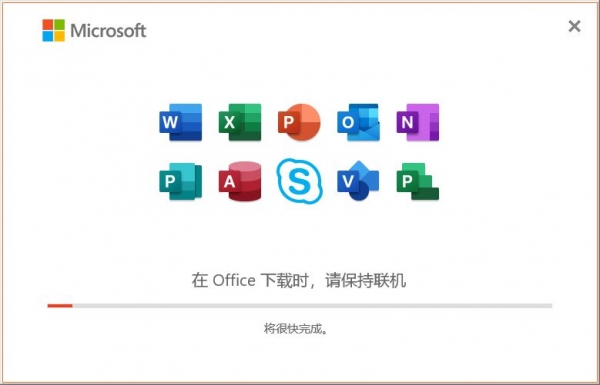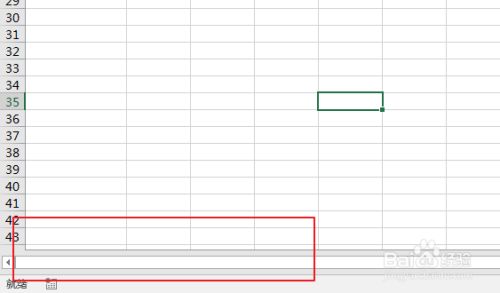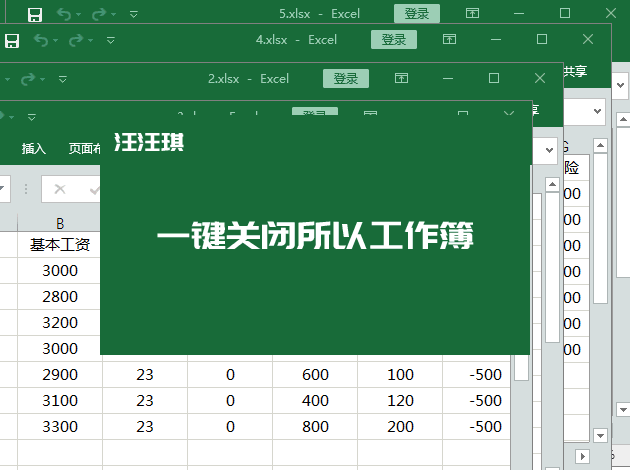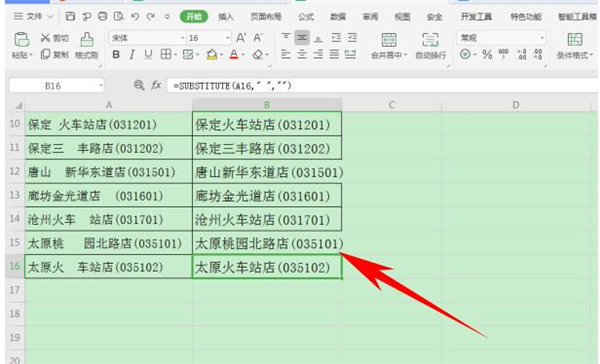Excel单个工作表怎么放到未打开工作簿开头位置?
发布时间:2022-01-10 19:32:01 作者:手工客
Excel单个工作表怎么放到未打开工作簿开头位置?Excel中单独的工作表想要放到其他工作表的表头位置,该怎么实现呢?我们需要使用插件来实现,下面我们就来看看详细的教程,需要的朋友可以参考下
Excel将单个工作表追加到未打开工作簿开头,比如下图当中的sheet1表格,我们要将其进行一个追加复制操作,这需要一个插件来实现,下面我们就来看看详细的教程。
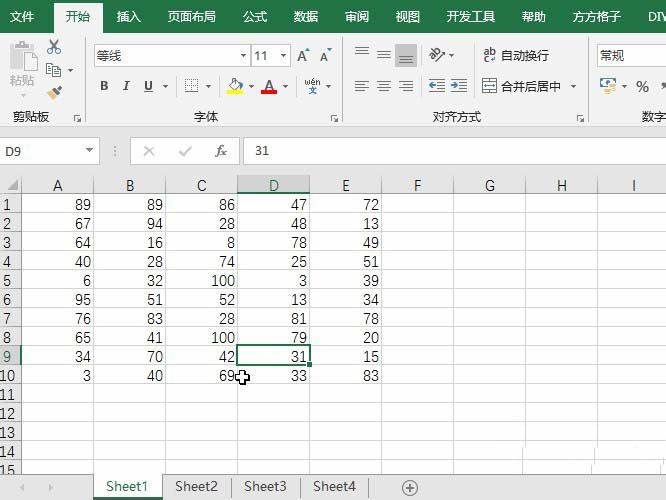
1、先看动图演示吧
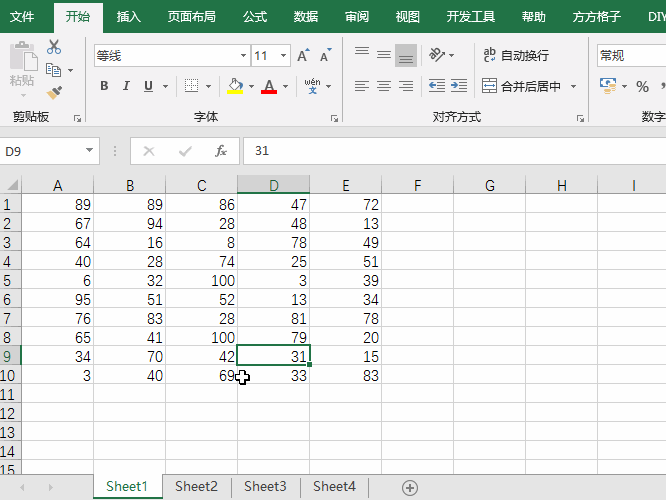
2、那我们需要选择的是方方格子按钮插件。
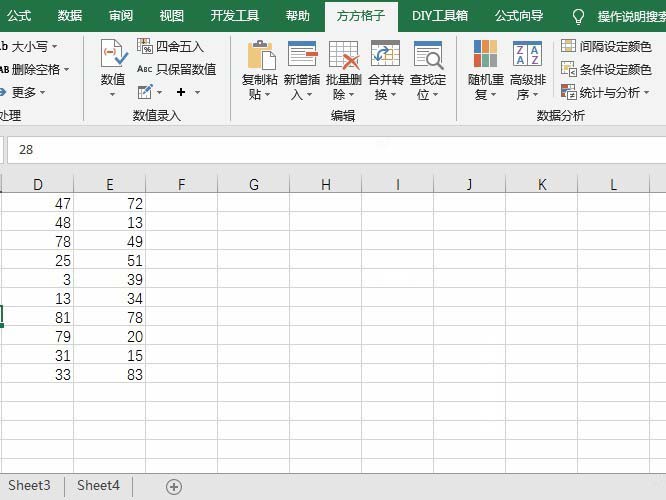
3、然后选择工作表操作命令当中的复制表到多簿
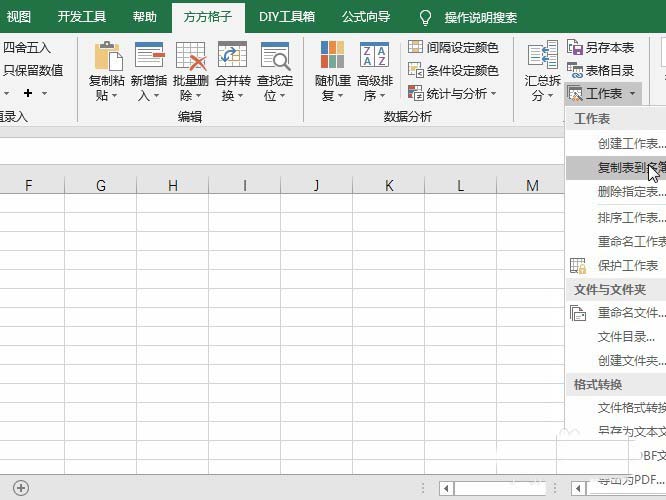
4、弹出界面,我们只选择sheet1工作表格。
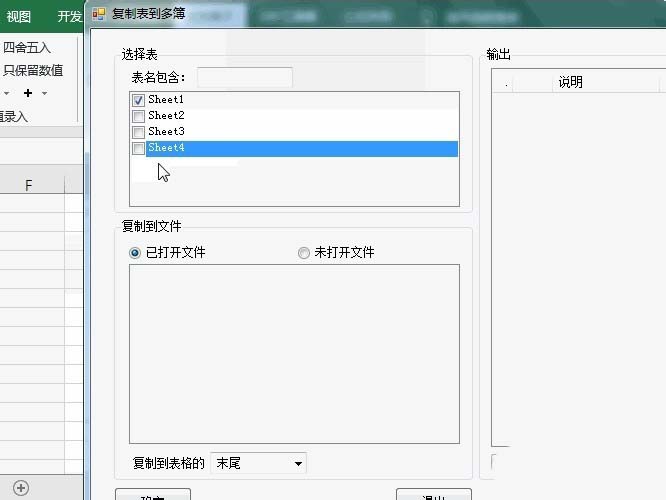
5、然后选择未打开文件,并选择添加文件按钮。
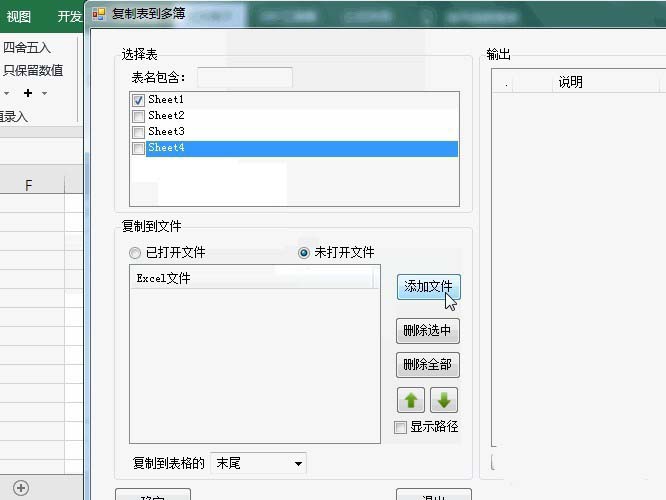
6、弹出界面,我们选择要追加的副本工作簿
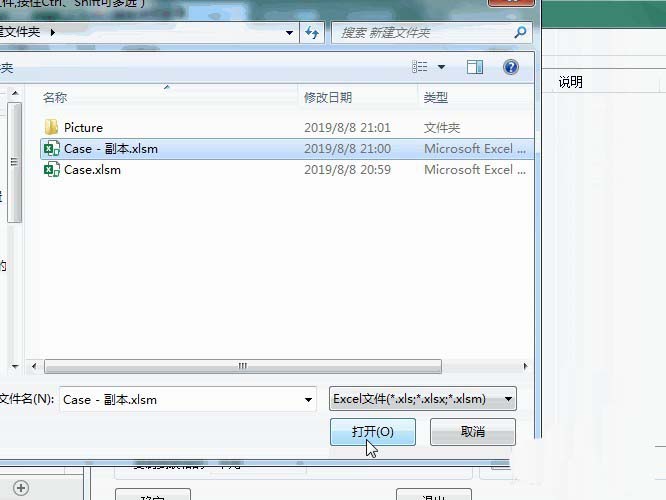
7、主要的是我们要选择复制到表的开头的操作。
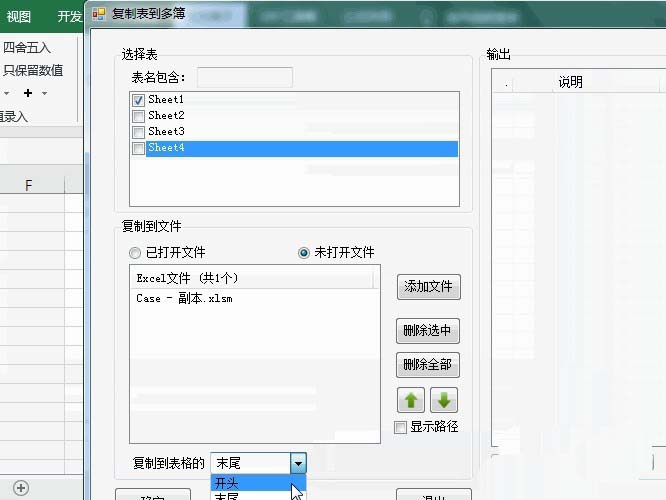
8、好了,单击确定并双击副本工作簿即可看到复制的表格出现在了开头位置
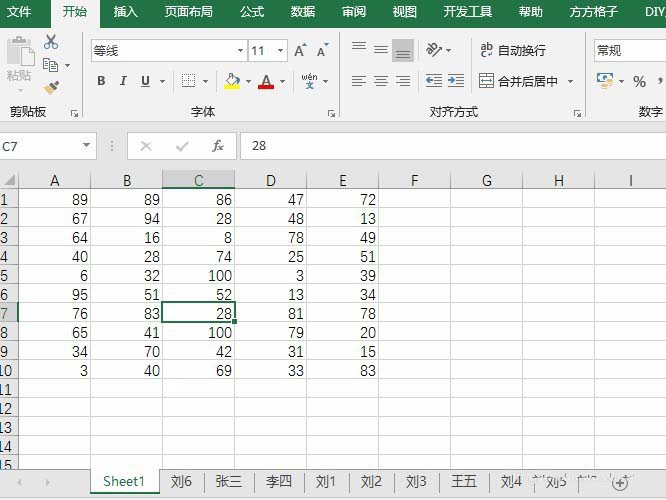
相关文章
-
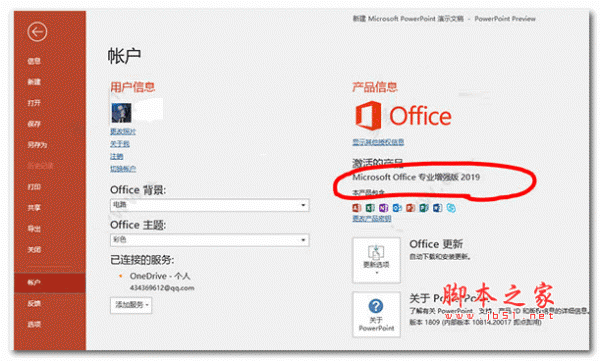
Excel如何跨工作簿引用数据公式 Excel跨表格引用公式数据方法
Excel不知道大家有没有熟练掌握呢?今天小编就给大家带来了不打开工作簿也能跨工作簿也能引用数据公式的方法,一起来了解一下吧04-27 -

怎么完美激活Zbrainsoft Dose for Excel 附激活补+教程
Zbrainsoft Dose for Excel激活步骤+激活补丁分享!Zbrainsoft Dose for Excel是大家喜欢的一款Excel万能插件。但是此款插件需要激活才能全部功能,怎么激活Zbrainsoft Dose for Excel呢?还不知道的朋友不要错过哦12-15 -
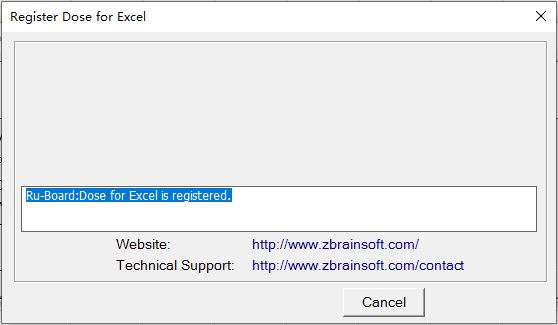
怎么免费激活Zbrainsoft Dose for Excel 附激活教程+补丁
Zbrainsoft Dose for Excel是怎么免费激活的?如何完美激活Zbrainsoft Dose for Excel?Zbrainsoft Dose for Excel是一款Excel万能插件,如果您厌倦了在 Excel 中消除重复行、比较工作表或执行繁重的活动04-21 -

excel2019怎么加密文件?excel2019文件加密教程
文件加密可以在文件保护工作表保存的时候设置一下访问密码,excel2019怎么加密文件?这篇文章主要介绍了excel2019文件加密教程,需要的朋友可以参考下11-10